电脑qq下载的文件在哪 qq下载的文件在电脑什么位置
更新时间:2023-03-29 08:06:02作者:huige
在电脑qq上下载文件后,很多朋友都找不到电脑qq上下载的文件在哪里。他们非常沮丧,所以他们来到系统城向边肖寻求帮助。经过仔细研究,边肖终于在电脑上找到了从qq下载文件的具体位置。现在边肖将向你详细介绍它们。那些找不到电脑qq下载文件位置的朋友,来系统城看看吧。

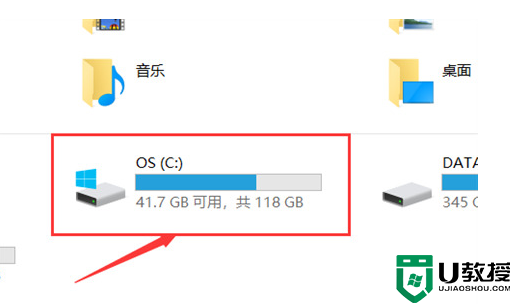

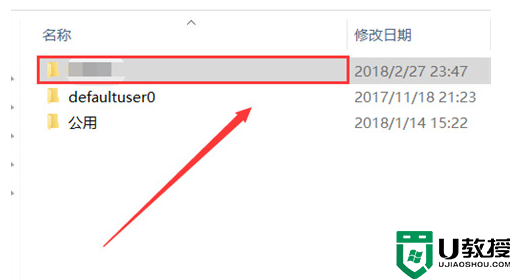
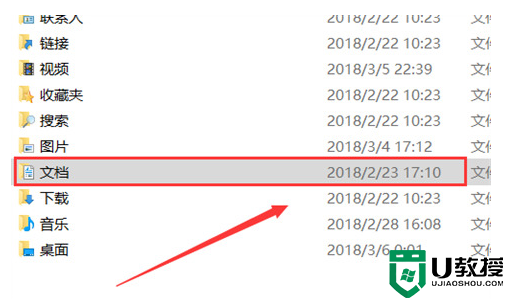
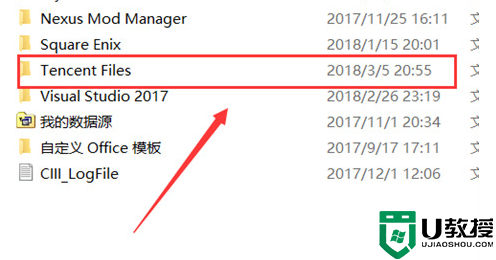
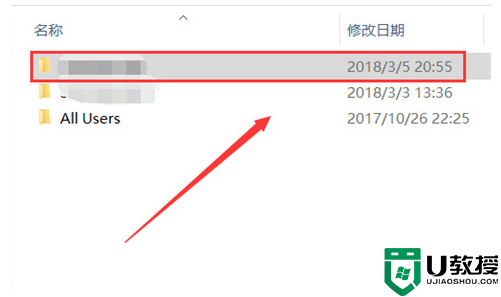
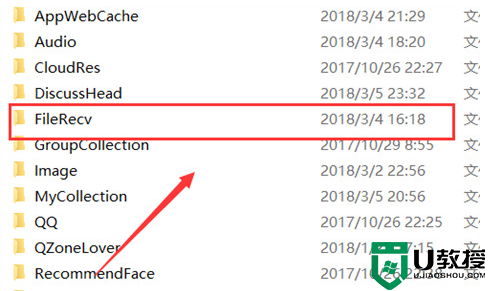
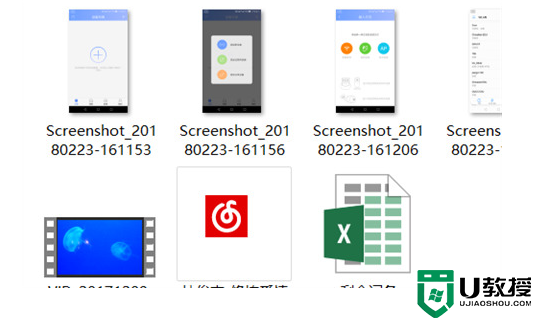
电脑qq下载的文件在哪里?
具体步骤如下:
1.点击进入“我的电脑”;

2.然后点击进入c盘;
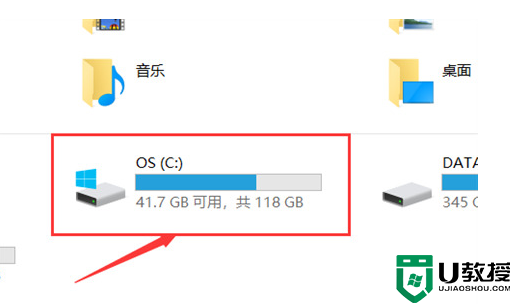
3.进入c盘后,点击进入“用户”文件;

4.然后进入对应用户的文件夹;
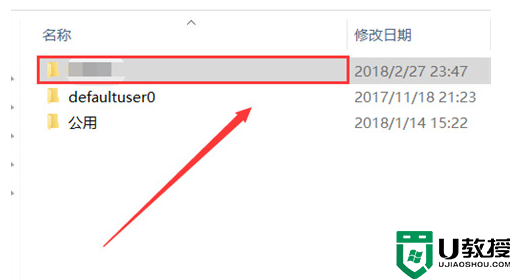
5.然后点击“文档”;
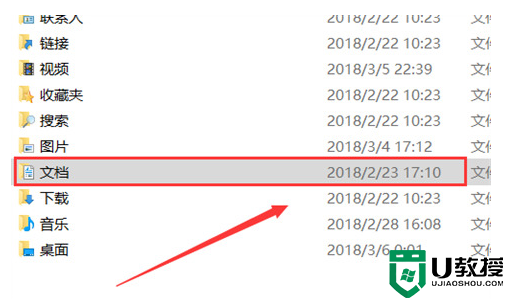
6.在文档文件夹中找到“腾讯档案”;
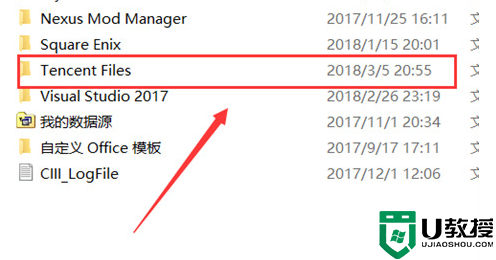
7.然后点开一个QQ用户的文件夹;
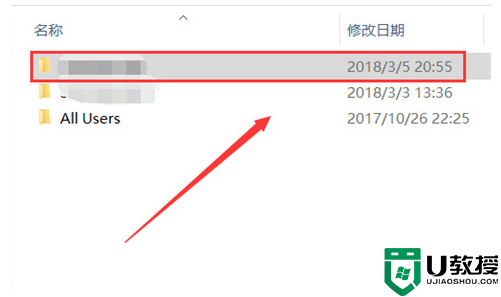
8.进入后,再次点击“FileRecv”;
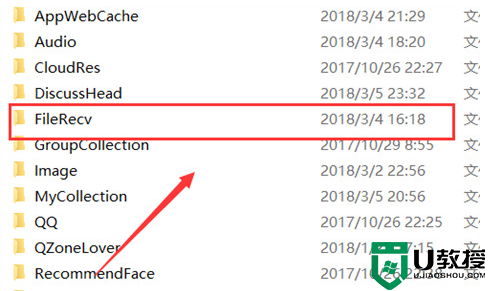
9.然后就可以找到QQ下载的文件了。
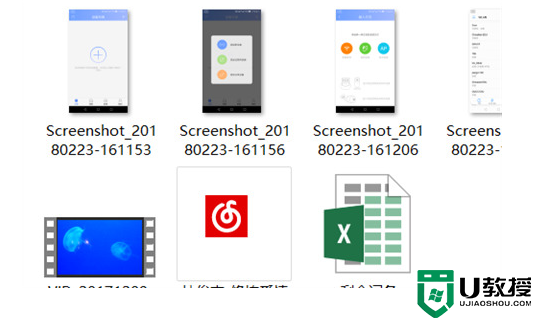
以上是边肖带来的电脑qq下载文件的介绍,希望对大家有所帮助。
电脑qq下载的文件在哪 qq下载的文件在电脑什么位置相关教程
- qq下载的文件在电脑什么位置 电脑qq下载的文件在哪
- qq下载的文件在电脑什么位置 电脑qq下载的文件在哪
- 电脑qq下载的文件在哪 qq下载的文件在电脑什么位置
- qq下载的文件在电脑什么位置 电脑qq下载的文件在哪
- qq下载的文件在手机什么位置 qq文件在手机哪个文件夹
- qq下载的文件在手机什么位置 qq文件在手机哪个文件夹
- windows电脑qq文件夹储存在什么位置 qq保存的文件路径在哪里
- qq接受的文件在哪个文件夹?qq文件接收文件夹所在路径
- 电脑qq聊天记录在哪个文件夹 电脑qq聊天记录保存文件夹位置
- 电脑qq下载的文件在哪个文件夹里面 电脑中qq下载的文件怎么打开
- 5.6.3737 官方版
- 5.6.3737 官方版
- Win7安装声卡驱动还是没有声音怎么办 Win7声卡驱动怎么卸载重装
- Win7如何取消非活动时以透明状态显示语言栏 Win7取消透明状态方法
- Windows11怎么下载安装PowerToys Windows11安装PowerToys方法教程
- 如何用腾讯电脑管家进行指定位置杀毒图解

